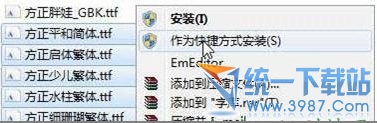在Windows7中安装字体有两种方法:
一种方法是直接将要安装的字体文件复制到字体文件夹。
一种方法是使用快捷方式安装字体,下面就讲一下Win7中这两种字体安装方法。
方法1、复制的方式安装字体
在Win7中以复制的方式安装字体和WindowsXP中没有什么区别,就是直接将字体文件拷贝到字体文件夹中。一般默认的字体文件夹在C:WindowsFonts中。
在地址栏中输入C:WindowsFonts,或者控制面板外观和个性化字体,就可以进入Win7字体管理界面,进行字体安装了。
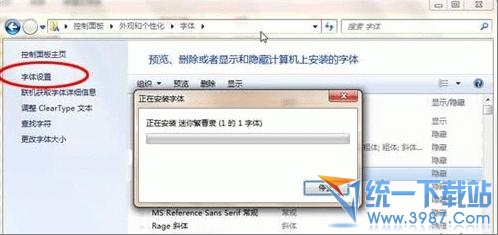
方法2、用快捷方式安装字体的方法
Win7中用快捷方式安装字体的唯一好处就是节省空间,因为使用“复制的方式安装字体”会讲字体全部拷贝到C:WindowsFonts文件夹当中,会使得系统盘变得特别大,使用快捷方式安装字体就可以节省空间了。
首先,通过Win7“控制面板外观和个性化字体”点击“字体设置”进入字体设置界面,勾选“允许使用快捷方式安装字体(高级)(A)”。
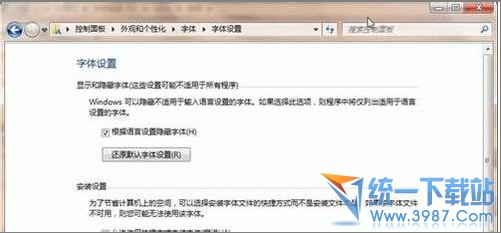
然后,找到你的字库文件夹,选择(可以选择某个字体或者多个字体)后,单击鼠标右键,选择“作为快捷方式安装(S)”,就可以进行Win系统的快捷方式法安装字体了!